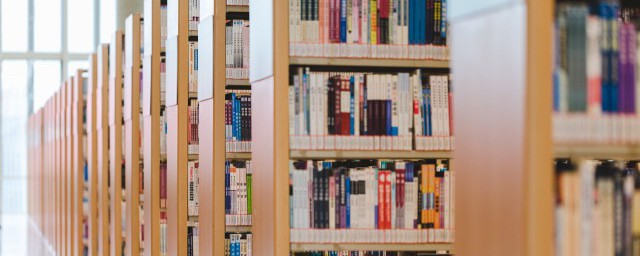1、第一步:打開電腦,在進入到開機畫面時按下Delete鍵進入到電腦的bios菜單,接下來選擇左邊第三行的AdvanceBIOSFeature菜單,進入到Advance菜單。
2、第二步:進入到Advance菜單後,為瞭保證超頻的穩定,不讓AMD處理器在系統中自動降低頻率和電壓,需要將AMDK8Cool&Quite;功能關閉。這時我們選擇AMDK8Cool&Quiet;control菜單,把Auto選項改為disable選項就可以關閉瞭。
3、第三步:重新開機,進入到開機畫面時按下Delete鍵進入到bios菜單,進入到頻率電壓相關選項的設置,也就是第一項MBIntelligentTweaker(M.I.T),這時我們就進入到瞭超頻界面瞭。
4、第四步:把外頻設置改為手動模式,然後選擇CPUFrequency(MHz),將外頻設置為250。
5、第五步:設置北橋總線。為瞭保證在外頻提升的情況下北橋芯片傳輸信號的穩定,我們需要將北橋總線的頻率設置為x7,選擇CPUNorthBridgeFreq<---NB,將後面的數據改為x7。
6、第六步:固定PCI-E總線速度,將PCIEClock固定設置為100。
7、第七步:為瞭保證在高外頻下,我們的電腦的穩定性,我們需要降低HT總線的速度,將HT總線頻率調整為600。
8、第八步:設定內存頻率,因為當我們將外頻提升,所以也會導致內存頻率的提升,但為瞭保證內存的穩定,我們就需要適當的降低內存頻率,不過技嘉主板的BIOS系統會自動的算出內存的實際工作頻率,這就方便瞭我們倍率的調節。
9、第九步:如果超頻幅度大,為瞭增加電腦的穩定性,我們可以進入電壓設置菜單來對CPU進行加壓,不過這時我們也應該註意一下,在用風扇冷卻的情況下是不建議加壓幅度超過0.2V的。
10、第十步:到瞭現在我們對超頻的設置已經算是基本完成瞭,所以千萬不要忘記在最後對我們以上的操作進行保存,保存隻需要按下F10就可以瞭,系統會自動重啟並按照我們新設置的參數運行。
11、第十一步:當我們進入系統後,打開CPU-Z和Easytune6這兩個技嘉專用的超頻軟件,然後利用超頻軟件進行進一步的極限超頻設置,但是在這個過程中一定要記住要一點點的慢慢調試,不可調試幅度過大,這可能會造成電腦死機。